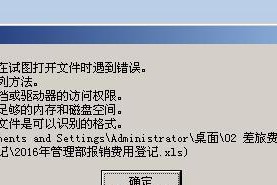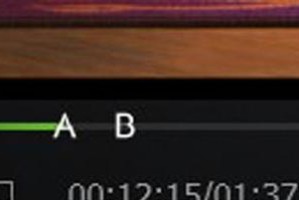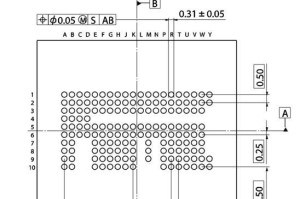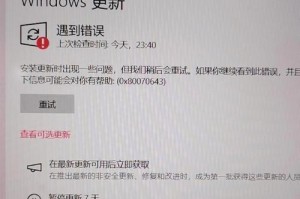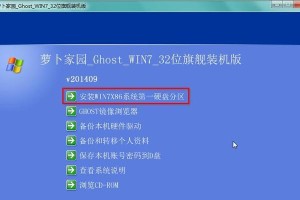你有没有想过,把固态硬盘装进移动硬盘盒里,是不是能让你在移动存储的同时,还能享受到固态硬盘的飞速读写速度呢?这听起来是不是很酷?那就让我来带你一步步探索,如何将固态硬盘巧妙地安装在移动硬盘盒中吧!
一、选择合适的移动硬盘盒

首先,你得挑一个合适的移动硬盘盒。市面上有很多种类的移动硬盘盒,但我们要找的是那种可以兼容2.5英寸硬盘的。固态硬盘通常也是2.5英寸的,所以这不会成为问题。不过,要注意的是,盒子的尺寸和接口类型(比如USB 3.0或USB 3.1)要和你的需求相匹配。
二、准备必要的工具和配件

接下来,你需要准备一些工具和配件。以下是你可能需要的东西:
- 螺丝刀:用来拆卸硬盘盒和固定固态硬盘。
- 硬盘盒内胆:如果你的移动硬盘盒是外置的,你可能需要购买一个内胆来保护固态硬盘。
- 固态硬盘:当然,这是最重要的部分。
- 螺丝:用来固定固态硬盘。
三、拆卸移动硬盘盒

现在,让我们开始动手。首先,找到硬盘盒的螺丝,用螺丝刀将其拧下。小心地打开硬盘盒的盖子,取出内部的硬盘架。
四、安装固态硬盘
1. 固定固态硬盘:将固态硬盘从包装中取出,用螺丝固定在硬盘架上。确保螺丝不要拧得太紧,以免损坏硬盘。
2. 连接电源和数据线:如果你的固态硬盘需要额外的电源,那么你需要将电源线连接到固态硬盘上。对于大多数固态硬盘来说,它们只需要数据线。
3. 安装硬盘架:将固定好的固态硬盘放回硬盘盒中,确保它稳固地放在硬盘架上。
五、组装硬盘盒
1. 安装硬盘盒盖:将硬盘盒的盖子放回原位,并用螺丝固定。
2. 连接数据线:将数据线连接到固态硬盘上,然后连接到电脑的USB接口。
六、测试和优化
1. 测试:将移动硬盘盒连接到电脑,检查是否能够识别固态硬盘。你可以通过查看电脑的磁盘管理器来确认。
2. 优化:如果你发现读写速度没有达到预期,可以尝试以下方法:
- 更新驱动程序:确保你的电脑上安装了最新的驱动程序。
- 调整电源管理设置:在电脑的电源管理设置中,确保USB端口设置为“最佳性能”。
七、注意事项
- 在拆卸和安装过程中,请确保你的手是干净的,以免弄脏硬盘。
- 如果你的固态硬盘需要额外的电源,确保电源线连接正确,以免损坏硬盘。
- 在安装过程中,请小心操作,以免损坏硬盘盒或固态硬盘。
通过以上步骤,你就可以将固态硬盘安装在移动硬盘盒中,享受高速的移动存储体验了。是不是很简单呢?快来试试吧!